HDMIまたはWiFi経由で電子機器を接続するためのステップ・バイ・ステップ・ガイド
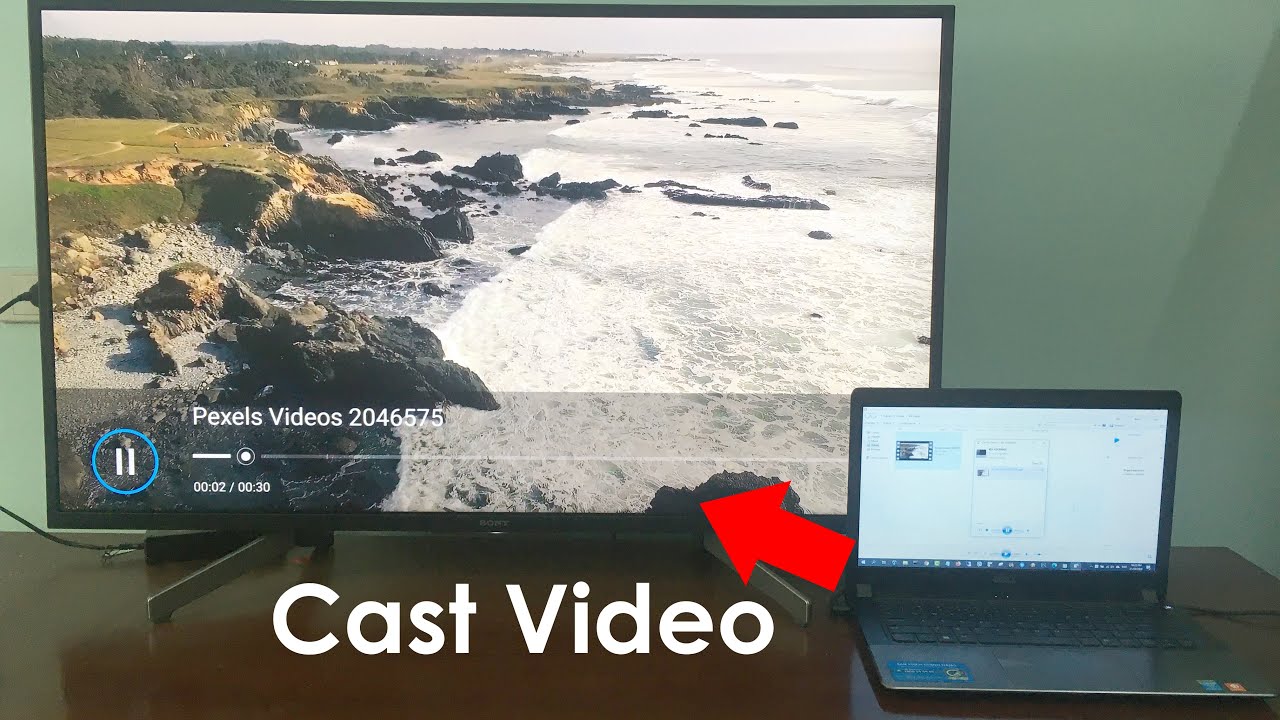
ノートパソコンとテレビのように、電子機器をリンクさせたいですか?🖥️📺あなたは正しい場所にいます!HDMIケーブルを使ってこれらの機器を接続し、画像やビデオを転送するという伝統的な方法を選ぶこともできますが、もっとシンプルで現代的な方法があります。📶😎
HDMIケーブルを準備する
まず、以下のものを集めることから始めよう。 HDMIケーブル HDMIケーブルは、高品質かつ安全なリンクの確立に役立ちます。HDMIケーブルは、機器間の高品質で安全なリンクの確立をサポートし、ビジュアルデータの転送に効果的な方法です。🖼️🎥
HDMIを使って機器を接続する
次にデバイスを接続する。デバイスの一端を HDMIケーブル をラップトップに、もう一方の端をテレビに接続する。ほら、これであなたの機器が接続されました!HDMI接続は、データ転送のためのあなただけの高速道路のようなものです!🚀⚡
接続にWiFiを使う
ワイヤレス・ソリューションをお探しですか?両方のデバイスがワイヤレスに対応していれば、ワイヤレス・ケーブルを使用して接続することができます。 WiFi接続.この方法はよりシンプルで、物理的なケーブルが不要になる。
Windows Media Player経由でビデオを転送する
WiFi接続の場合、Windowsユーザーであれば、以下の方法でビデオを転送できる。 ウィンドウズ・メディア・プレーヤー.ソフトウェアを開き、選択したビデオを右クリックし、以下を選択するだけです。 キャスト・トゥ・デバイス. 👈💻
接続するテレビを選択する
通常、利用可能なデバイスのリストが表示されます。テレビをクリックするだけで、ビデオはほとんど即座にキャストされる。このシンプルな技術で可能性を想像してみてください!🎬🍿
結論:🏁。
ノートパソコンとテレビを接続すれば、HDMI接続でもWiFi接続でも、マルチメディア体験に革命が起こります。このテクニックをマスターすれば、プロのようにストリーミングや同期ができるようになります!このチュートリアルをお読みいただきありがとうございました。いいね!」と「シェア」をお忘れなく!😊👍。
よくあるご質問
HDMIとは?
HDMI(High-Definition Multimedia Interface)は、HDMIに準拠したソース機器から非圧縮のビデオデータと圧縮または非圧縮のデジタルオーディオデータを伝送するための独自のオーディオ/ビデオインターフェースです。
WiFiとは?
WiFiはワイヤレス・ネットワーク技術で、コンピューター、モバイル機器、その他の機器が、特定のエリア内でインターネットに接続したり、ワイヤレスで互いに通信したりすることを可能にする。
HDMIで機器を接続するには?
HDMIケーブルの一端をデバイスに差し込み、もう一端をテレビやモニターのHDMIポートに差し込むだけです。次に、入力ソースを正しいHDMIポートに切り替えます。
WiFi経由でデバイスを接続するには?
お使いのデバイスで、「設定」>「ネットワーク」>「WiFi」と進み、利用可能なネットワークのリストからお使いのネットワークを選択します。必要に応じて、ネットワークのパスワードを入力します。
なぜ私のデバイスはWiFiに接続できないのですか?
信号強度が弱い、パスワードが間違っている、ネットワークが混雑している、ルーターや機器自体に問題があるなど、いくつかの理由が考えられる。
なぜHDMI接続がうまくいかないのですか?
一般的な問題には、ケーブルの不良、互換性のないデバイス、不適切な入力ソース、HDMIポートやデバイスの問題などがあります。
どのHDMIケーブルを使えばいいですか?
これは機器によって異なります。標準HDMIが必要な機器もあれば、ミニHDMIケーブルやマイクロHDMIケーブルが必要な機器もあります。
すべての機器をHDMIで接続できますか?
いいえ、すべての機器にHDMIポートがあるわけではありません。しかし、テレビ、モニター、ゲーム機、コンピューターなど、現代の多くの電子機器には一般的に搭載されています。
すべてのデバイスはWiFi経由で接続できますか?
いいえ、すべての機器にWiFi機能があるわけではありません。しかし、最近の電子機器のほとんどはこの機能を備えています。
HDMIで複数の機器を接続できますか?
テレビやモニターに複数のHDMI入力があれば、複数の機器を接続できます。そうでない場合は、HDMIスイッチまたはスプリッターが必要です。
WiFi経由で2台の機器を同時に接続できますか?
はい、ほとんどのWiFiネットワークは複数のデバイスを扱うことができます。正確な数は、ルーターの性能とインターネット接続の帯域幅によって異なります。
WiFiとHDMIは一緒に使えますか?
はい、デバイスをWiFi経由でネットワークに接続し、同時にHDMI経由でスクリーンに接続することは可能です。WiFi接続はデータ転送を処理し、HDMI接続はオーディオビジュアル出力を処理する。
ストリーミングにはWiFiよりHDMIの方が良いのでしょうか?
複数の要因に左右されるため、明確な答えはありません。HDMIはより安定した接続が可能で、画質や音質も優れています。一方、WiFiは機動性と利便性に優れています。
4K用に特別なHDMIケーブルが必要ですか?
4K機器から最高の画質を得るには、ハイスピードHDMIケーブルと呼ばれる4K信号を伝送できるHDMIケーブルが必要です。
HDMIとミニHDMIの違いは何ですか?
主な違いはサイズです。Mini HDMIは従来のHDMIよりも小さく、カメラやタブレットなどの小型機器によく使用されています。
HDMIケーブルが長すぎるとどうなりますか?
HDMIケーブルが長すぎると、信号が劣化して画質や音質が損なわれることがあります。
HDMIで接続すると画質が悪いのはなぜですか?
画質は、質の悪いHDMIケーブル、誤ったビデオ設定、またはソース機器やディスプレイの問題によって影響を受ける可能性があります。
HDMIで接続すると音質が悪いのはなぜですか?
原因は複数考えられます。デバイスのオーディオ設定が正しくないか、HDMIケーブルや接続しているデバイスに問題がある可能性があります。
複数のデバイスでWiFiの速度が遅いのはなぜですか?
これは通常、帯域幅の輻輳が原因で起こる。WiFiに接続するデバイスが増えれば増えるほど、より多くのデータが必要となり、インターネット接続が遅くなる可能性がある。
HDMI接続の最大距離は?
ほとんどのHDMIケーブルでは、最大有効距離は約15メートルです。これを超えると、信号強度が低下し始めます。しかし、良質なケーブルやシグナルブースターを使用すれば、この距離を延長することも可能です。
WiFi接続の最大範囲は?
一般的な家庭用WiFiネットワークの通信距離は、屋内では約46メートル(150フィート)、屋外ではその2倍である。壁や家具などの障害物があると、この範囲は短くなります。
HDMIに代わるワイヤレスはありますか?
はい、ワイヤレスHDMIシステムは、ソース機器からディスプレイ機器に高解像度のビデオとオーディオをワイヤレスで伝送することができます。
WiFiの電波を改善するには?
WiFi信号を改善するには、ルーターをより中心的な場所に移動したり、無線干渉源を取り除いたり、ルーターのファームウェアを更新したり、ハードウェアを追加してWiFiネットワークを拡張したりします。
公衆WiFi経由でデバイスを接続しても安全ですか?
基本的な使い方であれば一般的に安全だが、データを傍受される危険性があるため、オンラインバンキングのような機密性の高い取引を公衆WiFiネットワーク上で行うことは一般的に推奨されていない。
WiFiよりもHDMIを使うことに利点はありますか?
HDMIは、ホームシアターやゲームのセットアップに理想的な安定した高品質の接続を提供します。一方、WiFiは利便性と機動性を提供し、ケーブルやワイヤーを扱うことなくデバイスを接続できます。
HDMIケーブルを延長できますか?
はい、HDMIカプラやHDMIリピーターを使えば可能です。ただし、ケーブルの長さを延長すると、信号が劣化する可能性があることを覚えておきましょう。
WiFiの範囲を広げることはできますか?
WiFiの範囲を広げるには、さまざまな方法があります。ネットワークエクステンダーを使ったり、2台目のルーターを追加したり、あるいは既存の機器をアップグレードしたり。
HDMI接続のトラブルシューティング方法を教えてください。
HDMI接続の修理には、ケーブルのチェック、入力ソースが正しいかどうかの確認、デバイスの互換性の確認、デバイスの設定の確認などが含まれます。
WiFi接続のトラブルシューティング方法を教えてください。
これには、信号強度のチェック、ルーターのリセット、デバイス設定のチェック、あるいはISPへの問い合わせなどが含まれます。
HDMIとWiFiのどちらがゲームに適しているか?
高解像度のグラフィックスとサウンドを備えたゲーム専用のセットアップには、HDMI接続をお勧めします。ただし、カジュアルゲームやモバイルデバイスにはWiFiを使用できます。
 ping.fm
ping.fm 